1、进入Windows10系蕙蝤叼翕统后,点击左下角的Windows徽标,然后在弹出菜单中选择Microsoft Edge浏览器图标

2、在打开的edge浏览器中,点击“更多操作”按钮,然后在弹出菜单中选择“设置”菜单项
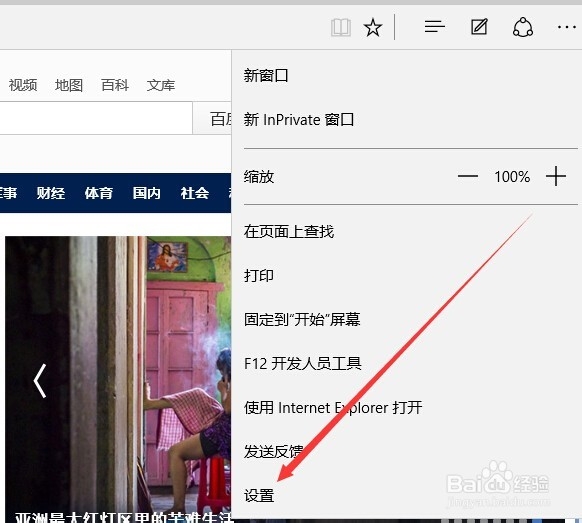
3、在打开的设置界面中,打开方式选择“特定页”选项
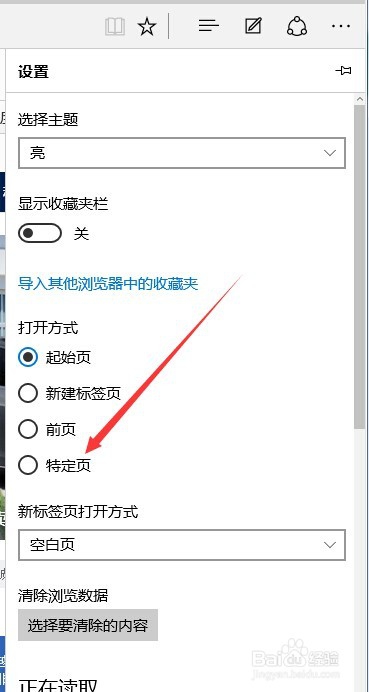
4、然后点击下面的下拉框,在弹出菜单中选择“自定义”菜单项

5、这时下面多会出一个文本输入框,在里面输入要设置为主页的网址

6、设置完成后,可以点击右侧的“+”符号,再添加第二个网址,这样一次就可以同时打开两个主页了。

1、进入Windows10系蕙蝤叼翕统后,点击左下角的Windows徽标,然后在弹出菜单中选择Microsoft Edge浏览器图标

2、在打开的edge浏览器中,点击“更多操作”按钮,然后在弹出菜单中选择“设置”菜单项
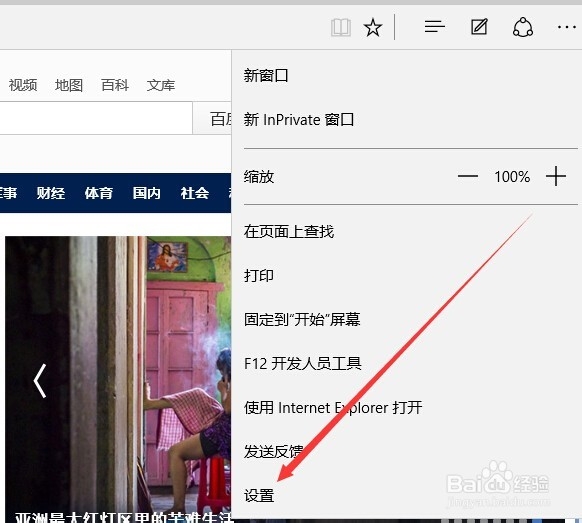
3、在打开的设置界面中,打开方式选择“特定页”选项
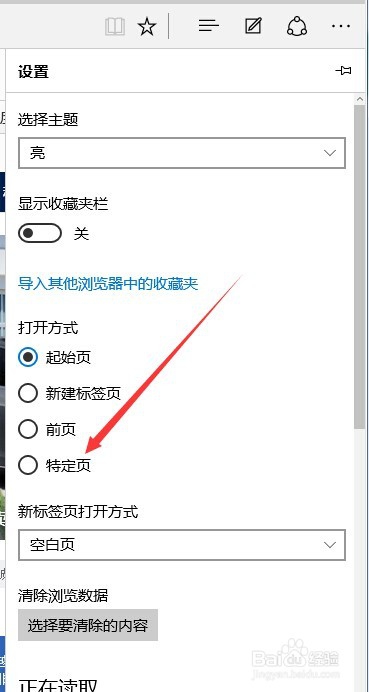
4、然后点击下面的下拉框,在弹出菜单中选择“自定义”菜单项

5、这时下面多会出一个文本输入框,在里面输入要设置为主页的网址

6、设置完成后,可以点击右侧的“+”符号,再添加第二个网址,这样一次就可以同时打开两个主页了。
